Как да форматирате твърд диск чрез биос
ПредишнаИма моменти, когато трябва да форматираме твърдия диск през Bios. Това може да се наложи веднага след закупуване на нов твърд диск, при инсталиране или преинсталиране на операционната система или като антивирусен инструмент. В този материал ще ви кажа как да форматирате диск чрез биоса, ще запозная читателя с различни методи за това форматиране и също така ще опиша програми за форматиране чрез биоса, които ще ни помогнат с това.
Харддиск
Съдържание
- 1 Форматиране на твърд диск през Bios
- 2 Помощни инструменти
- 3 Използваме командния ред
- 4 Използваме възможностите на инсталатора на Windows
- 5 Форматиране на флашка
- 6 Използваме програмата Acronis Disk Director Suite
- 7 Paragon Hard Disk Manager
- 8 DBAN
- 9 Заключение
Форматиране на твърд диск през Bios
Обикновено необходимостта от почистване чрез Bios възниква в ситуация, при която пълният достъп до подходящия набор от инструменти на Windows OS е невъзможен и е необходимо да се извърши "от нулата". Веднага ще кажа, че разработчиците на съществуващите версии на биос - Award Software (AwardBios), American Megatrends (AmiBios), Phoenix Technologies (PhoenixBIOS) и други не са включили инструмент за форматиране на твърд диск в своите версии на биос, докато осъществяват достъп до твърдия диск в биоса, наличен по подразбиране.
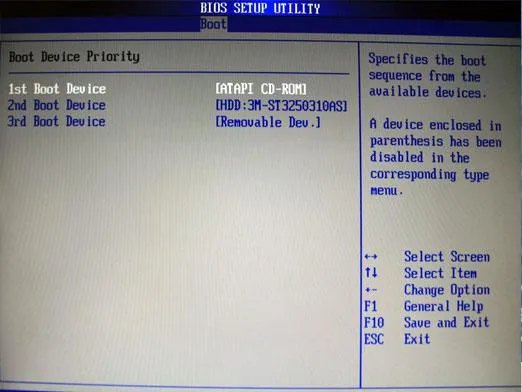
Управление чрез Bios
Така че е възможно да "форматираме твърдия диск през BIOS" само условно, в такъв алгоритъм биосът действа само като логистична връзка, позволявайки на потребителя да го използва, за да извърши необходимите операции за форматиране на твърдия диск.
Веднага ще заявя, че форматирането (особено пълното) изтрива напълно цялата информация на форматирания диск, така че ако вимате нещо ценно там, тогава преди да форматирате е по-добре да го копирате на флашка, друг твърд диск, да го изпратите в облака и т.н.
Помощни инструменти
За да извършим форматиране, се нуждаем от програма, която ще ви помогне да форматирате твърдия диск. Такава програма обикновено е част от стартиращия диск (флашка) заедно с инсталатора на операционната система, също така е част от програмите на диска за възстановяване на системата (Live CD), освен това може да бъде записана отделно на флашка или диск.
Използваме командния ред
След като сте решили да форматирате твърдия диск, можете да изберете спомагателен инструмент. Най-лесният вариант е да използвате обикновен диск за зареждане на Windows, който почти всеки потребител има. За да използваме възможностите му, трябва да го пуснем през bios.
формат /FS:NTFS: /q – бърз формат в системата NTFS
формат /FS:FAT32 С: /q – бърз формат във FAT32
Можете да го напишете дори по-просто, например: format c :/ q
Натиснете "Ok" и изчакайте края на процеса на форматиране.
Почистване на HDD
Използваме възможностите на Windows инсталатора
Можем също да използваме вградените възможности на инсталатора на Windows, за да форматираме твърдия диск през Bios (новата версия на UEFI Boot). Също така започваме през биоса, както в предишния случай, само в менюто за избор на език на инсталатора на Windows натиснете "Напред". След това изберете „Пълна инсталация“, изберете диска за форматиране (щракнете върху него), след това натиснете „Настройка на диска“ и изберете „Форматиране“ там.
Форматиране на флашка
Като стартиращ инструмент с инсталация на Windows можете да използвате флаш устройство, на което е записана инсталацията на Windows OS. В същото време самото флаш устройство трябва да бъде направено стартиращо с помощта на специални програми (например UltraISO). Въпреки че понякога е достатъчно просто да копирате инсталатора на Windows на флаш устройство и да го стартирате от биоса. Не забравяйте да направите флаш устройството първото устройство за зареждане в BIOS, както е показано по-горе (понякога в елемента от менюто „Твърд диск трябва да посочите първото флаш устройство и второто CD (DVD)).
Използваме програмата Acronis Disk Director Suite
Тази програма е включена в комплекса LiveCD и други колекции на Windows OS и е помощна програма за работа с твърд диск. След като стартирате програмата, изберете твърдия диск, необходим за форматиране, щракнете върху него с десния бутон на мишката, в менюто, което се показва,кликнете върху "Форматиране", изберете типа на файловата система и потвърдете операцията, като щракнете върху бутона "Изпълнение". След операцията рестартираме.
Визуално методът на работа на тази програма може да се види във видеото:
Paragon Hard Disk Manager
Алтернатива на предишната, програма с добра функционалност и добър опит в работата. Алгоритъмът за работа с него е подобен на предишната програма - изберете диска - десен бутон на мишката - Format Partition - изберете файловата система - Format. След завършване рестартирайте както обикновено.
DBAN
Можете също така да използвате безплатния инструмент DBAN, който лесно почиства и форматира твърдия диск. За да използва функционалността си, тази програма трябва да бъде направена в стартиращо USB флаш устройство, подходящият софтуер ще ни помогне в това (напр. Universal USB Loader).
Как изглежда визуално е показано във видеото:
Заключение
Както виждаме, форматирането на твърдия диск чрез Bios се извършва с помощта на помощни инструменти под формата на стартиращ диск или флаш устройство, на което е инсталиран инсталаторът на Windows. Възможностите на последния позволяват лесно инсталиране, както чрез командния ред, така и чрез самия инсталатор на Windows. В същото време винаги има алтернатива под формата на различни помощни програми, включени в различни LiveCD колекции, тези инструменти са напълно достатъчни за лесно и бързо форматиране на твърдия диск, от който се нуждаем.
СледващаПрочетете също:
- Как се размножава девственото грозде чрез резници, слоеве и семена
- Възпроизвеждане на теменужки. Размножаване на теменужки чрез листа
- Как да разберете теглото на теле без кантар, таблица с измервания, чрез измерване
- Как да премахнете боята от дърво чрез механични, термични, химични методи
- Намерете iPhone Възможности на програмата, как да активирате и деактивирате функцията Как да намерите iPhone от компютър чрез iCloud